Dernière mise à jour : 13 novembre 2024
Les documents fiables sont des fichiers marqués comme fiables en activant leur contenu actif.
Le contenu actif (macros, contrôles ActiveX, connexions de données, etc.) s’ouvre sans l’avertissement de la barre des messages après que vous avez marqué le fichier comme approuvé. Pour un document approuvé, aucune invite ne s’affiche lorsque vous ouvrez le fichier, et ce même si du nouveau contenu actif a été ajouté ou si des modifications ont été apportées au contenu actif existant. Toutefois, l’invite s’affiche si le fichier a été déplacé depuis que vous l’avez approuvé pour la dernière fois.
Lorsqu’un document est approuvé, il n’est pas ouvert en mode protégé. C’est pour cette raison que vous ne devez approuver un document que si vous faites confiance à la source du fichier.
Remarque : Si un fichier ne comportant pas de contenu actif est ouvert en mode protégé et si vous activez la modification, le fichier est approuvé et n’est plus ouvert en mode protégé. En revanche, si le fichier comporte du contenu actif, la barre des messages s’affiche pour le contenu actif désactivé jusqu’à ce que vous l’activiez. Le contenu actif n’est pas activé automatiquement lorsque vous quittez le mode protégé.
Créer des documents approuvés
Lorsque vous ouvrez un nouveau fichier avec du contenu actif (connexions de données, macros, etc.), la barre des messages s’affiche, car le contenu actif peut contenir des virus et d’autres risques potentiels pour la sécurité qui pourraient endommager votre ordinateur ou le réseau de votre organisation.

Toutefois, si vous faites confiance à la source du fichier ou si vous savez que le contenu actif est sécurisé (par exemple, la macro est signée par un éditeur approuvé), vous pouvez activer le contenu actif du fichier en sélectionnant le bouton Activer le contenu. Cela en fait un document de confiance. Lorsque vous rouvrez le fichier, la barre des messages n’apparaît pas.
Attention : N’activez jamais le contenu d’un document si vous n’êtes pas sûr de ce que fait cette macro. Les macros malveillantes sont souvent utilisées par les attaquants pour distribuer des programmes malveillants.
Certains fichiers ne peuvent pas être transformés en documents de confiance
Dans certaines situations, vous ne pouvez pas faire d’un fichier un document de confiance. Par exemple, un ou plusieurs types de contenu actif ont été désactivés lorsque vous tentez d’ouvrir le fichier. Le contenu actif peut être désactivé dans les cas suivants :
-
L’administrateur système a défini une stratégie de sécurité pour désactiver un certain type de contenu actif pour votre organisation (Désactiver toutes les macros sans notification, par exemple). Dans ce cas, si vous ouvrez un fichier avec des macros et des connexions de données, le fichier n'est pas fiable car les macros sont désactivées à l'ouverture du fichier.
-
Vous avez modifié les paramètres de votre Centre de gestion de la confidentialité pour un ou plusieurs types de contenu actifs.
Pour afficher vos paramètres de sécurité, sélectionnez l’onglet Fichier> Options > Centre de gestion de la confidentialité, puis cliquez sur Paramètres du Centre de gestion de la confidentialité. Ou vous pouvez en savoir plus dans Afficher mes options et paramètres dans le Centre de gestion de la confidentialité.
-
Le fichier est ouvert depuis un emplacement potentiellement dangereux tel que le dossier des fichiers Internet temporaires ou le dossier Temp.
-
La fonctionnalité a été désactivée par l’administrateur système pour les emplacements réseau ou tous les emplacements.
-
Le fichier que vous essayez d’approuver est un modèle (fichier doté de l’extension .dot, .dotx ou .dotm
Pour ces fichiers, cliquez sur Activer tout le contenu pour activer le contenu actif pour la session. Le contenu n’est activé que pour une seule fois. La barre des messages s’affiche lorsque vous rouvrez le fichier.
L’exemple ci-après illustre la zone Avertissement de sécurité lorsqu’un fichier ne peut pas être approuvé.
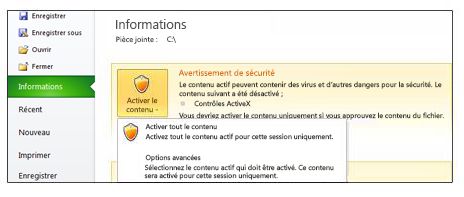
Approuver des documents sur un réseau
Il est important d’être vigilant avant d’approuver des documents situés sur un réseau, car d’autres personnes peuvent les falsifier avec des fichiers réseau et modifier leur contenu actif. Pour réduire les risques de sécurité, vous ne devez faire confiance qu’aux fichiers situés sur un emplacement réseau dont l’accès est contrôlé ou créé par l’administrateur système.
La boîte de dialogue Avertissement de sécurité s’affiche lorsque vous essayez d’approuver un fichier d’un emplacement réseau. Vous pouvez sélectionner Ne plus afficher ce message dans la boîte de dialogue, puis la boîte de dialogue ne s’affiche plus. En outre, vous pouvez désactiver la fonctionnalité en sélectionnant Non dans la boîte de dialogue Avertissement de sécurité .
Désactiver la fonctionnalité des documents approuvés pour les emplacements réseau
Vous pouvez désactiver la fonctionnalité Documents de confiance pour les emplacements réseau dans le Centre de gestion de la confidentialité.
-
Sélectionnez l’onglet Fichier.
-
Sélectionnez Options.
-
Sélectionnez Centre de gestion de la confidentialité et puis Paramètres du Centre de gestion de la confidentialité.
-
Sélectionnez Documents approuvés.
-
Désactivez la case à cocher Autoriser l’approbation des documents situés sur un réseau.
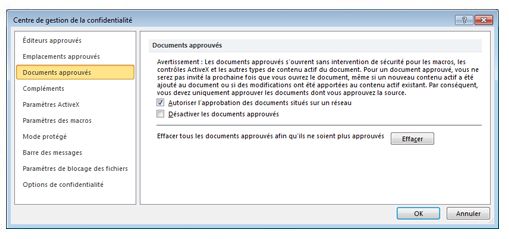
Afficher ou modifier les paramètres des documents approuvés dans le Centre de gestion de la confidentialité
Vous pouvez afficher ou modifier les paramètres des documents approuvés dans le Centre de gestion de la confidentialité. Les modifications permettent de créer ou non des documents approuvés qui protègent votre ordinateur et le réseau de l’organisation de tout code malveillant dans le contenu actif.
-
Sélectionnez l’onglet Fichier.
-
Sélectionnez Options.
-
Sélectionnez Centre de gestion de la confidentialité et puis Paramètres du Centre de gestion de la confidentialité.
-
Sélectionnez Documents approuvés.
-
Sélectionnez les options de votre choix pour les documents approuvés.
Les paramètres des documents approuvés expliqués
-
Autoriser l’approbation des documents situés sur un réseau La boîte de dialogue Avertissement de sécurité ne s’affiche plus pour les fichiers situés à des emplacements réseau.
-
Désactiver les documents approuvés La boîte de dialogue Avertissement de sécurité s’affiche pour les fichiers chaque fois que vous les ouvrez.
-
Effacer tous les documents approuvés afin qu’ils ne soient plus approuvés Sélectionnez cette option pour supprimer la liste des documents précédemment approuvés.










